Nieuwe lettertypen installeren vanuit Store in Windows 10
Bijgewerkt Januari 2023: Krijg geen foutmeldingen meer en vertraag je systeem met onze optimalisatietool. Haal het nu op - > deze link
- Download en installeer de reparatietool hier.
- Laat het uw computer scannen.
- De tool zal dan repareer je computer.
Het installeren van een nieuw lettertype is altijd een gemakkelijke klus geweest in het Windows-besturingssysteem. U moest gewoon een lettertype downloaden en dubbelklikken op het lettertype om het te installeren.
Er zijn duizenden gratis lettertypen beschikbaar op internet. Maar het probleem is dat het moeilijk is om een betrouwbare bron te vinden om lettertypen te downloaden. Behalve Google Fonts zijn er niet veel vertrouwde plaatsen om gratis lettertypen te zoeken en te downloaden.
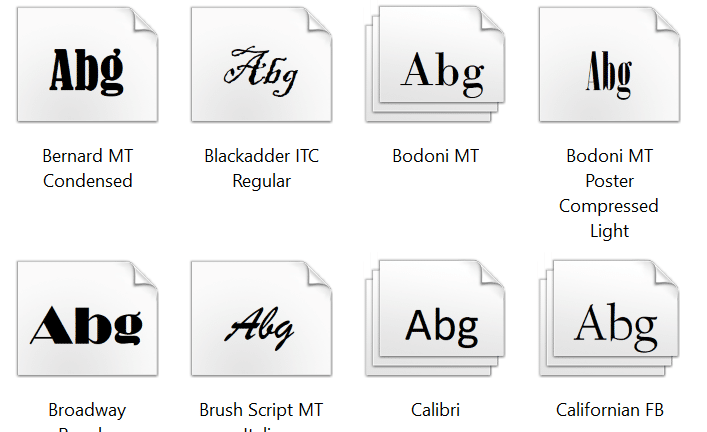
Als u vaak lettertypen op uw Windows 10-pc moet downloaden, zult u blij zijn te weten dat u nu nieuwe lettertypen kunt downloaden uit de officiële Windows Store voor Windows 10.
Belangrijke opmerkingen:
U kunt nu pc-problemen voorkomen door dit hulpmiddel te gebruiken, zoals bescherming tegen bestandsverlies en malware. Bovendien is het een geweldige manier om uw computer te optimaliseren voor maximale prestaties. Het programma herstelt veelvoorkomende fouten die kunnen optreden op Windows-systemen met gemak - geen noodzaak voor uren van troubleshooting wanneer u de perfecte oplossing binnen handbereik hebt:
- Stap 1: Downloaden PC Reparatie & Optimalisatie Tool (Windows 11, 10, 8, 7, XP, Vista - Microsoft Gold Certified).
- Stap 2: Klik op "Start Scan" om problemen in het Windows register op te sporen die PC problemen zouden kunnen veroorzaken.
- Stap 3: Klik op "Repair All" om alle problemen op te lossen.
Vanaf de update van Windows 10 april 2018 (versie 1803) is Microsoft begonnen met het aanbieden van lettertypen in de Store, waardoor gebruikers gemakkelijker nieuwe lettertypen kunnen downloaden en installeren in Windows 10.
In Windows 10 april 2018 Update (versie 1803) en latere releases is een nieuwe pagina met de naam Lettertypen te vinden onder de categorie Personalisatie van de app Instellingen. Op de pagina Lettertypen kunt u niet alleen geïnstalleerde lettertypen bekijken, maar kunt u ook nieuwe lettertypen downloaden uit de Windows Store.
Op het moment van schrijven van dit artikel biedt de Store minder dan een dozijn lettertypen, maar je kunt binnen een paar maanden een flink aantal lettertypen verwachten.
Installeer een lettertype uit Store in Windows 10
Hier ziet u hoe u nieuwe lettertypen uit Store in Windows 10 installeert.
OPMERKING: u moet 1803 of een latere versie van Windows 10 gebruiken om lettertypen uit de Store te downloaden. Typ Winver.exe in de zoekopdracht en druk vervolgens op Enter om het buildnummer te zien.
Stap 1: open de app Instellingen. Navigeer naar Personalisatie \u0026 gt; Lettertypen . Als u de pagina met lettertypen niet kunt zien, komt dat omdat u een versie gebruikt die ouder is dan 1803.
Stap 2: klik op de link Meer lettertypen ophalen in de Store om de pagina met lettertypen in de Windows Store-app te openen.
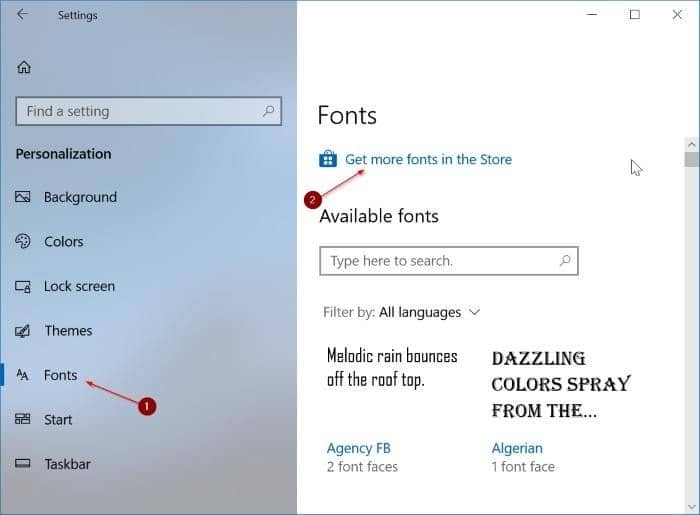
Stap 3: om een lettertype te installeren, klikt u op het lettertype om de pagina te openen en klikt u vervolgens op de knop Ophalen . Alle geïnstalleerde lettertypen kunnen worden bekeken door naar de app Instellingen \u0026 gt; Personalisatie \u0026 gt; Lettertypen.
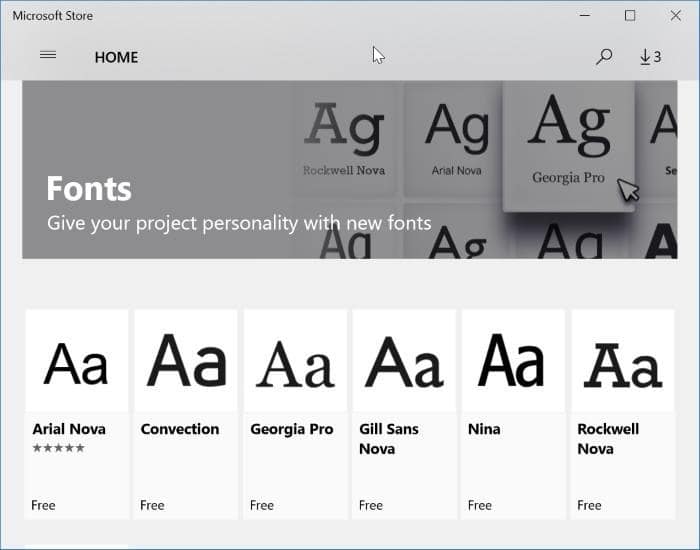
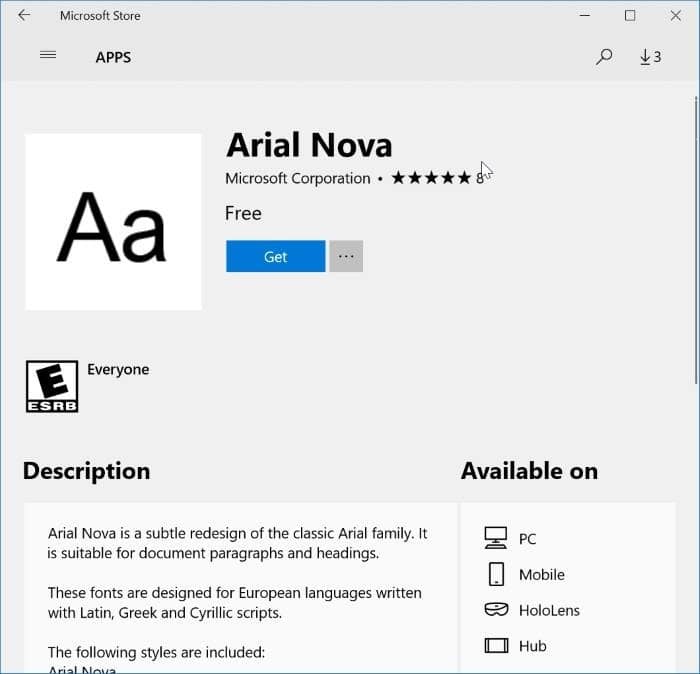
Verwijder een lettertype in Windows 10
Naast de lettertypen die zijn geïnstalleerd vanuit de Store, kunt u deze methode gebruiken om ingebouwde lettertypen te verwijderen.
Stap 1: navigeer naar de app Instellingen \u0026 gt; Personalisatie \u0026 gt; Lettertypen . Zoek het lettertype dat u wilt verwijderen en klik erop om de pagina te openen.
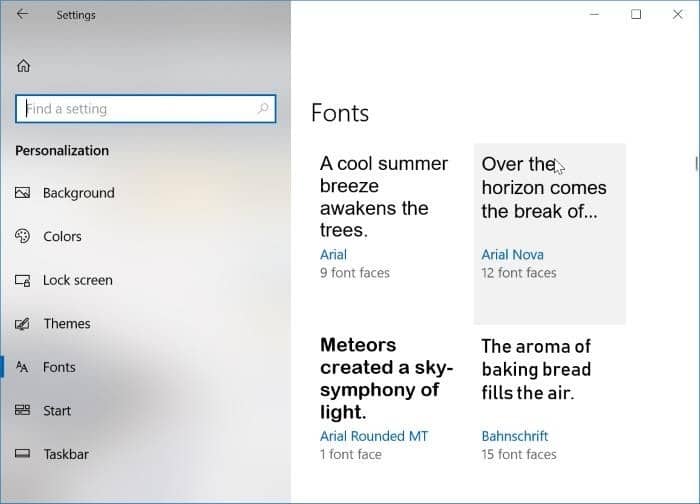
Stap 2: klik op de knop Verwijderen . Wanneer u de bevestigingsvraag krijgt, klikt u nogmaals op de knop Verwijderen om het lettertype van uw Windows 10-pc te verwijderen.
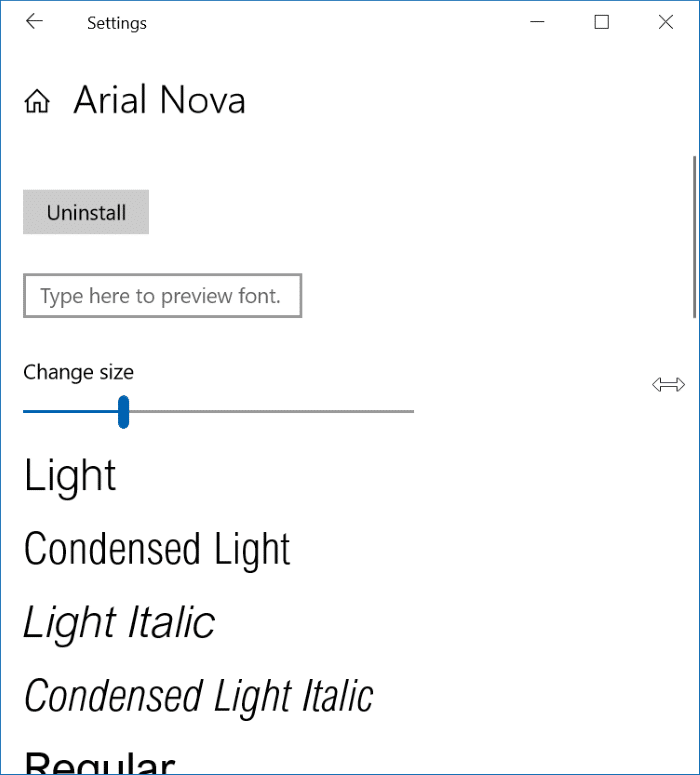
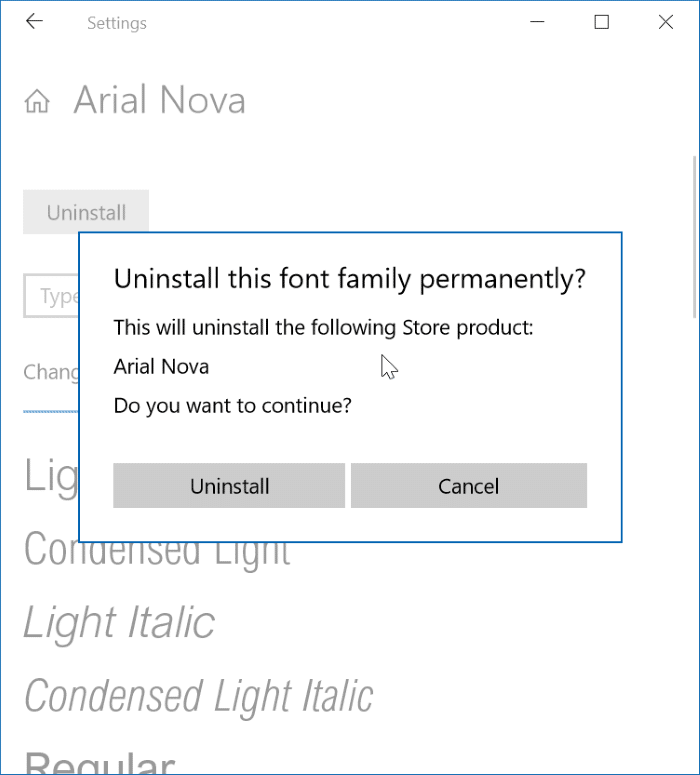
Misschien wil je ook lezen hoe je Mac OS-lettertypen kunt krijgen in de Windows 10-handleiding.

